Cum se poate preveni schimbarea fundalului desktop în Windows 10
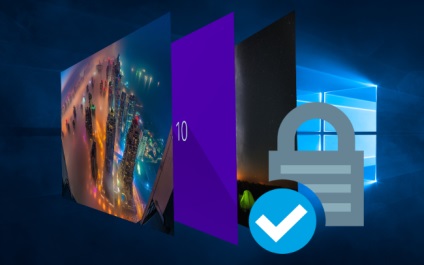
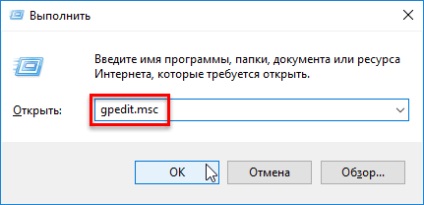
Împiedicați schimbarea fundalului desktop
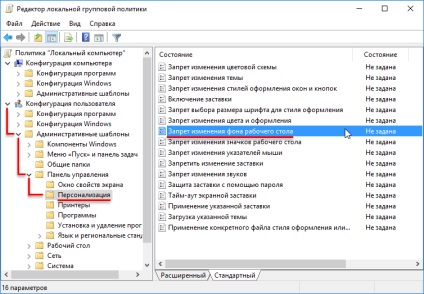
În fereastra Restricționați pentru a modifica fundalul desktopului. Setați comutatorul de la Not set (Enabled) la Enabled (Activat) și apăsați butonul OK
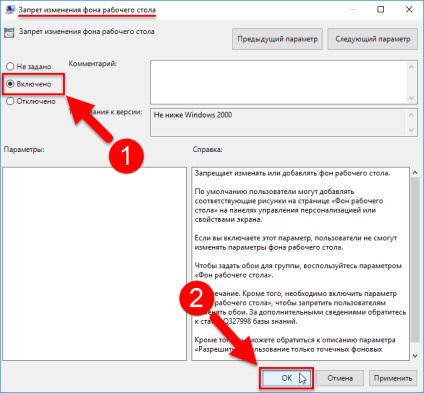
Schimbările intră în vigoare imediat. Acum, deschiderea setărilor Windows # 10159; personalizare # 10159; Context. veți vedea o linie roșie. Unii parametri sunt controlați de organizația dvs., iar setările pentru schimbarea fundalului nu vor fi disponibile.
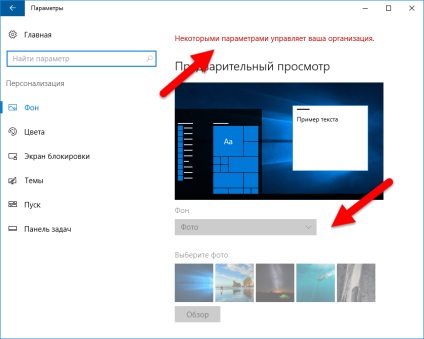
Fundaluri desktop
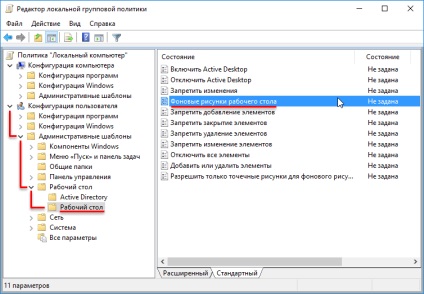
În fereastra Desktop Wallpapers. Setați întrerupătorul de la Nu este setat la Activat. în câmpul Nume câmp de imagine, introduceți calea completă și numele fișierului imaginii. În lista derulantă Picture Style (Stil imagine), selectați una dintre opțiunile de aspect imagine: Tile, Fill, Fit, Center, Stretch, Extension și faceți clic pe OK.
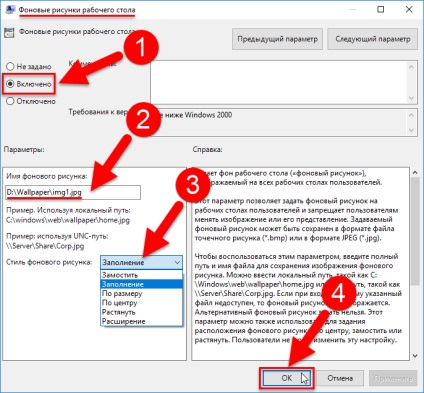
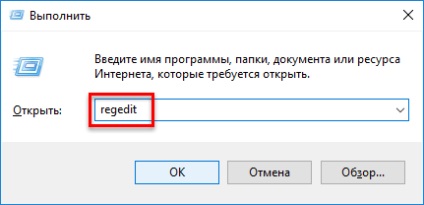
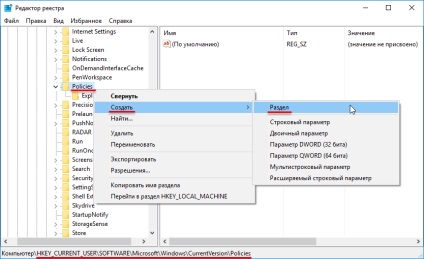
Dă numele creat numele ActiveDesktop
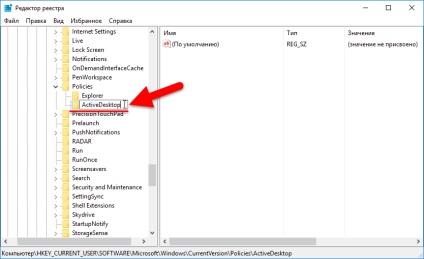
Faceți clic dreapta pe ActiveDesktop, iar în meniul contextual care apare, selectați
Creați> Parametrul DWORD (32 biți). Denumiți parametrul creat NoChangingWallPaper
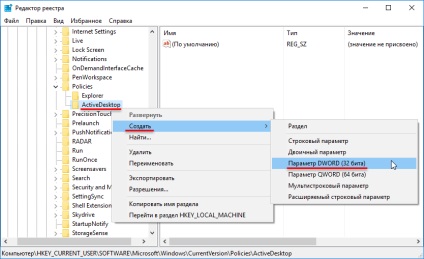
Apoi faceți dublu clic pe parametrul creat de noi și setați valoarea la 1. Apăsați butonul OK
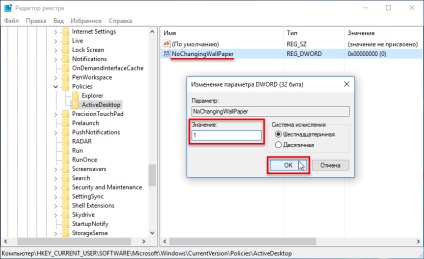
Acum, dacă accesați Setările Windows # 10159; personalizare # 10159; Context. veți vedea că setările pentru schimbarea fundalului nu vor fi disponibile. După efectuarea acțiunilor, este recomandat să reporniți Windows Explorer sau să deconectați sistemul.
Creați> Secțiune. Atribuiți numele Sistem
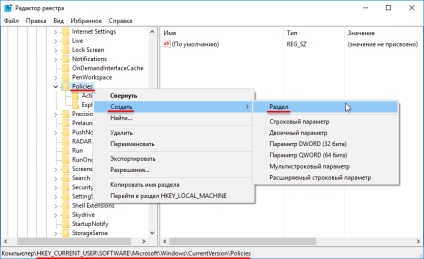
Apoi, faceți clic dreapta pe secțiunea Sistem și în meniul de comenzi rapide care rezultă, selectați
Nou> Parametru șir. Denumiți imaginea de fundal pentru numele parametrului creat
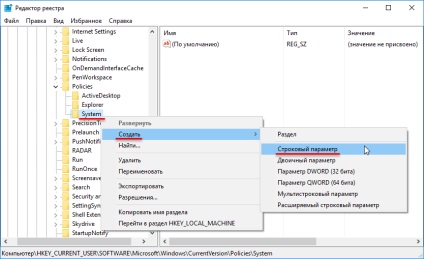
Acum faceți dublu clic pe parametrul creat de noi și setați calea spre imaginea pe care doriți să o utilizați, de exemplu D: \ Wallpaper \ img1.jpg. faceți clic pe butonul OK
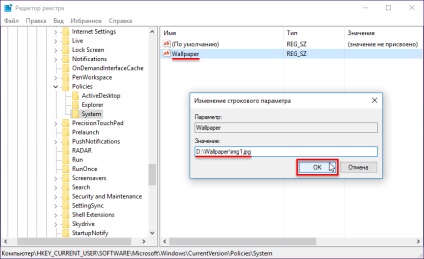
Apoi, trebuie să creați un alt parametru String în secțiunea System făcând clic dreapta pe secțiunea System și selectând meniul contextual rezultat
Nou> Parametru șir. Denumiți parametrul creat WallpaperStyle
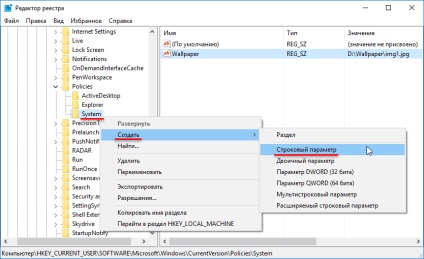
Faceți dublu clic pe parametrul creat de noi și setați valoarea acestuia la unul dintre numerele următoare și faceți clic pe OK
0 - centrat
1 - țiglă
2 - întindere
3 - după dimensiune
4 - umplere
5 - prelungire
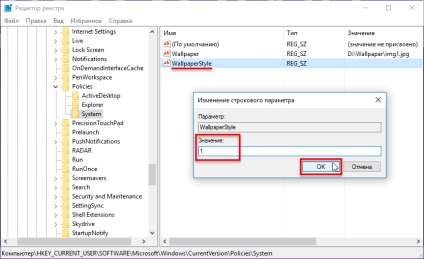
După efectuarea acțiunilor, este recomandat să reporniți Windows Explorer sau să deconectați sistemul. Acum deschizând orice imagine, utilizatorul nu-l va putea seta ca tapet de desktop.
Articole similare
Trimiteți-le prietenilor: